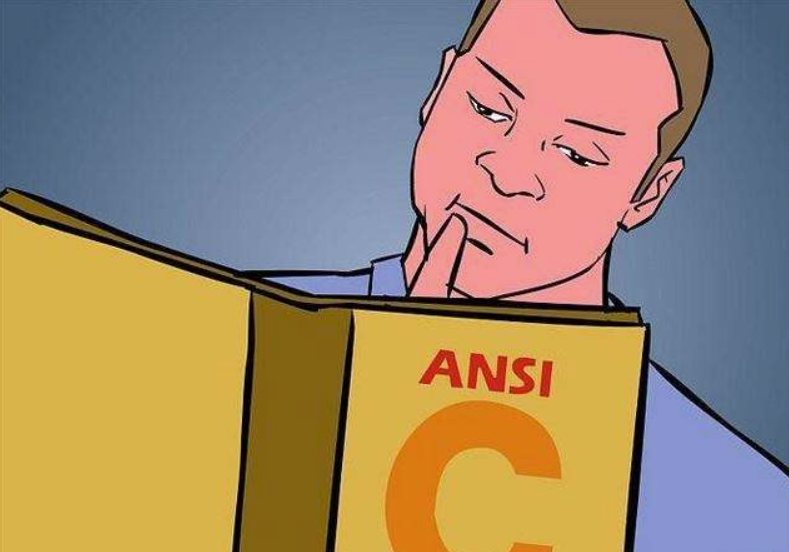下面是一个使用nvme-cli的案例,用于查看NVMe设备的信息:
首先,确保已经安装了nvme-cli工具。如果没有安装,请根据您的操作系统执行相应的安装步骤。
打开终端或命令提示符,并输入以下命令来查看可用的NVMe设备列表:
nvme list
这将列出所有检测到的NVMe设备及其对应的标识符、容量和状态信息。
- 如果要获取特定NVMe设备的详细信息,可以使用以下命令,并将
/dev/nvmeXnY替换为您想要查询的设备路径(例如/dev/nvme0n1):
nvme smart-log /dev/nvmeXnY
这将显示该设备的SMART日志,包含有关设备健康状况、温度、错误计数等方面的信息。
- 要查看更多关于特定NVMe设备的详细信息,可以运行以下命令:
nvme id-ctrl /dev/nvmeXnY
这将显示该设备控制器相关的详细信息,如厂商名称、固件版本、支持的功能等。
这只是一些基本示例,nvme-cli提供了许多其他命令和选项,以便进行更多功能和配置的操作。您可以参考nvme-cli的文档或运行nvme help来获取更多帮助信息和使用示例。
内容由零声教学AI助手提供,问题来源于学员提问